Ako se odlučite za isprobavanje preglednika iz Yandexa, ali vi ste loši zamisliti kako konfigurirati ovaj preglednik, onda je bolje uputiti na upute. Klikom na pogrešnu opciju riskirate srušiti rad aplikacije. Naravno, svi preglednici čine otprilike jedno princip, tako da je novi korisnik bio intuitivno razumljiv gdje da pritisne i što učiniti, ipak, neke funkcije i postavke su skrivene u potpuno drugim mjestima Yandex preglednika. Pažljivo pročitajte upute i objašnjenja u ovom članku samostalno konfigurirajte preglednik, prema željama i željama.
Kako postaviti glavne funkcije Yandex Browser
Prvi put otvorite preglednik, vidjet ćete o istoj slici kao i na zaslonu u nastavku: imat ćete nekoliko kartica na sredini zaslona, \u200b\u200bprekrasan screensaver i alatna traka odozgo.
- Da biste nastavili na najosnovniju postavku, pronađite malu ikonu s tri trake u gornjem desnom kutu programa.
- Kliknite na nju nakon lijeve tipke miša.
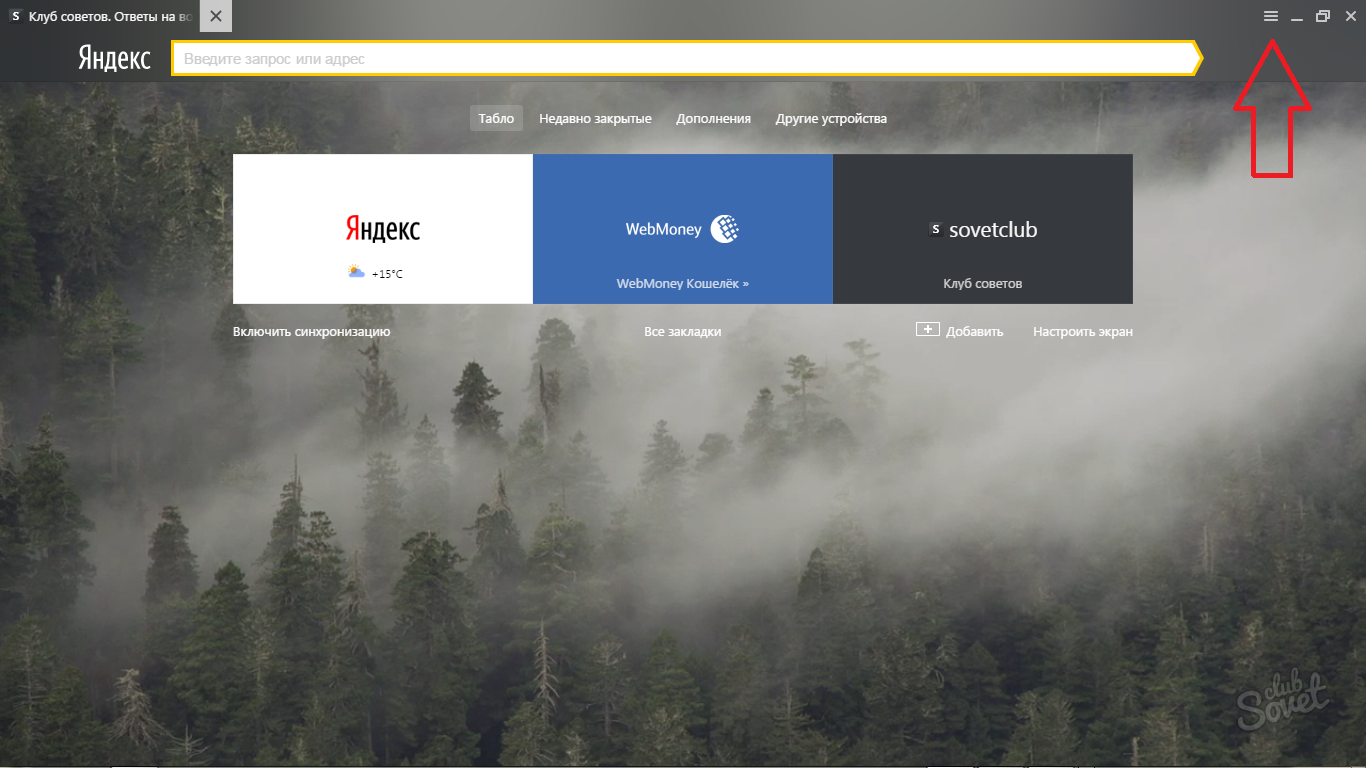
- Odmah ćete vidjeti glavni izbornik Yandex preglednika. Imate mnogo opcija: pogledajte svoju povijest, preuzimanja, uređivanje dodataka, pregledajte oznake. Trebate nizu "Postavke".
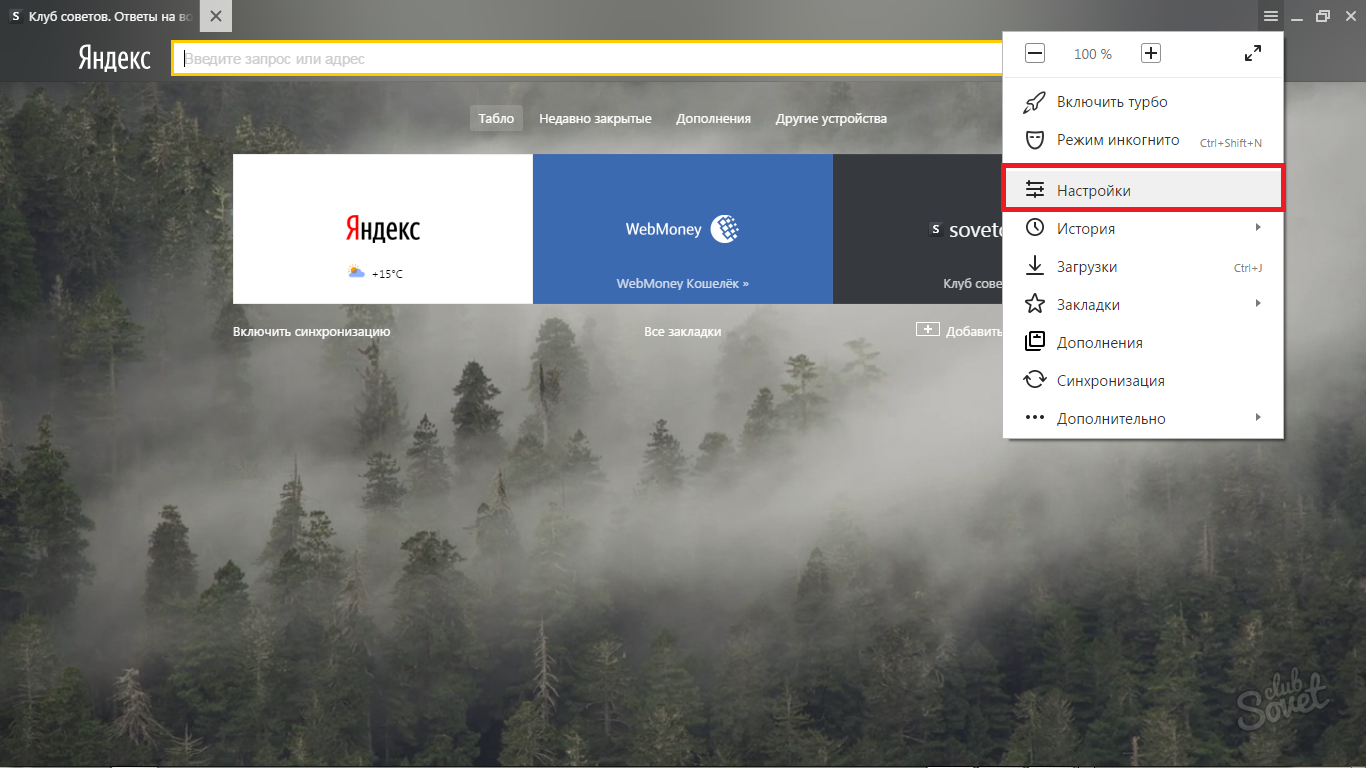
Jednom unutar ove opcije možete pokrenuti pogrešavanje preglednika.
- Vrlo prva linija bit će "sinkronizacija". Ovo je posebna sposobnost preglednika koja će vam omogućiti da ne izgubite sve postavke i oznake ako se nešto dogodi računalnom sustavu.
- Kliknite na gumb "Omogući sinkronizaciju" da biste ga koristili.
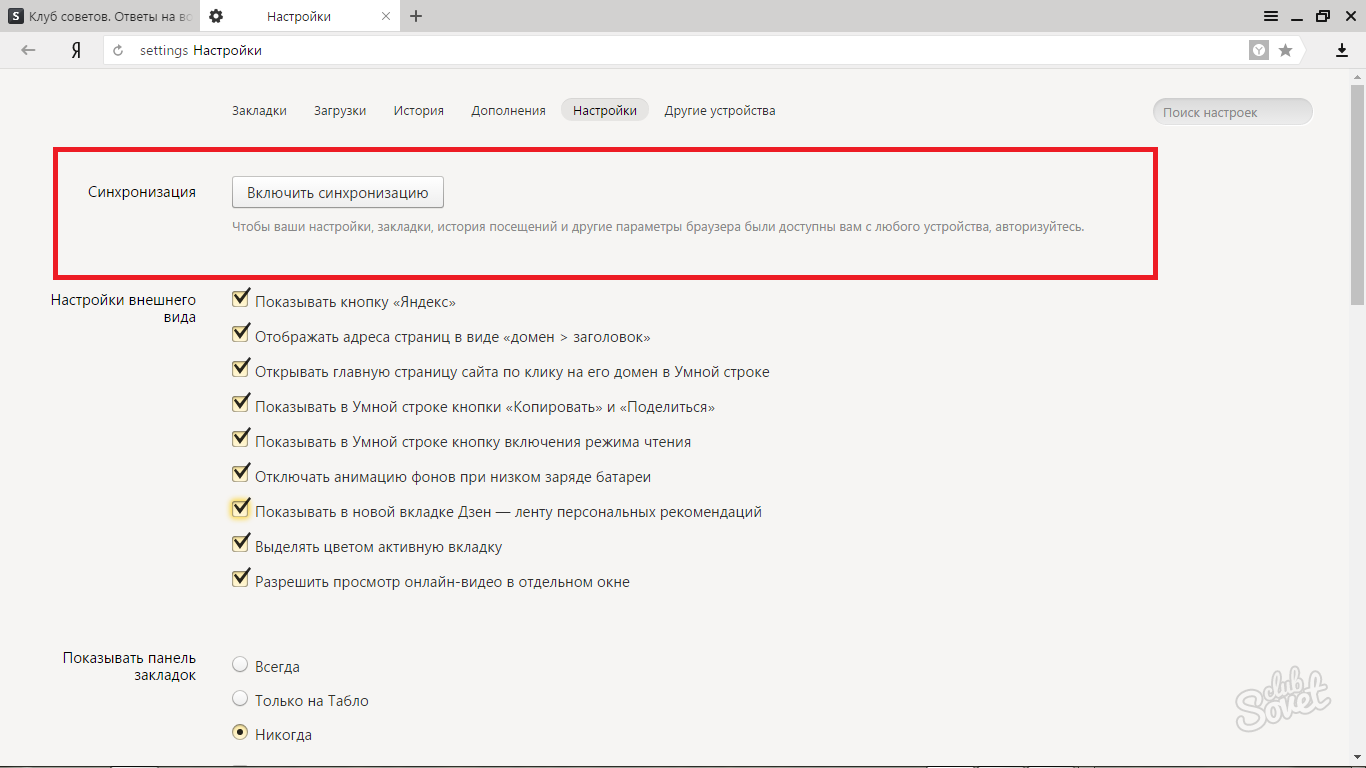
- Dovoljno je da unesete poštu iz Yandexa za sinkronizaciju oznaka i postavki.
- Ako nemate poštu, kliknite gumb "Skretni račun".
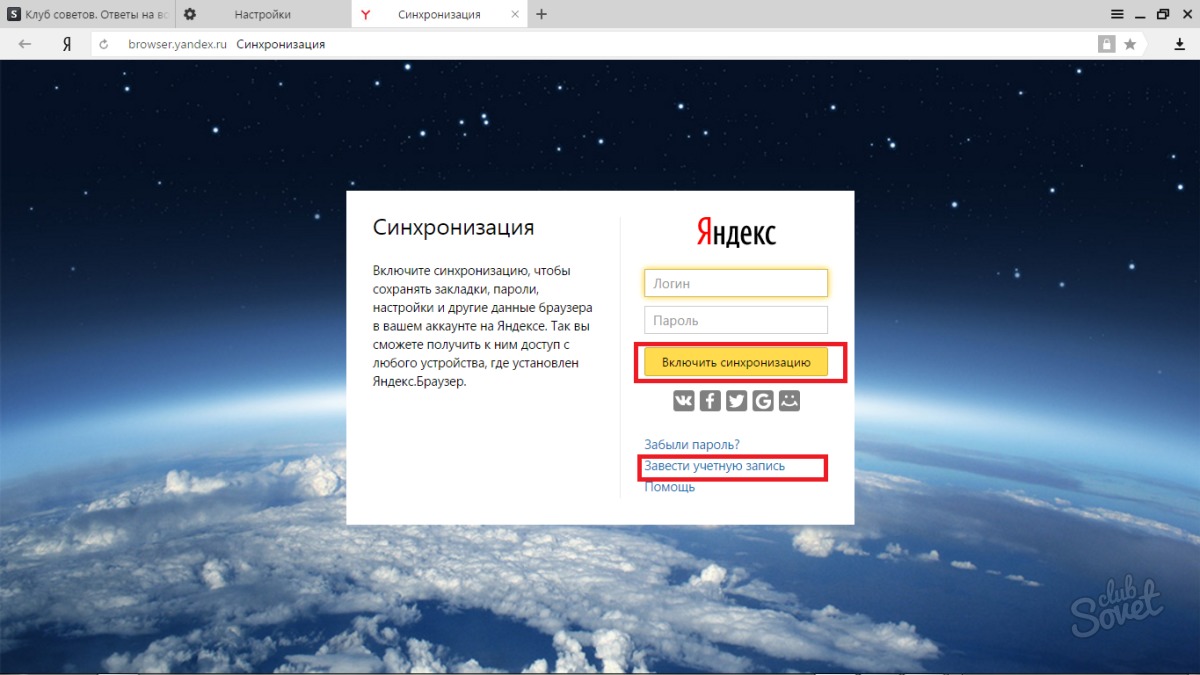
Konfiguriranje sinkronizacije, povratak na prethodni izbornik s postavkama. Prije vas će biti veliki blok s imenom "Vanjske postavke" i manji blok "Prikaži oznake ploča".
Pažljivo pročitajte svaku liniju da biste razumjeli što se govori o tome. Ovdje su najvažnije linije u ovom izborniku:
- "Odvojite animaciju pozadina s niskom napunjenjem baterije" - ova stavka nije samo dekorativni znak. Stavljanje krpelja na njega, spremite dragocjene minute punjenja baterije.
- "Prikaži u novoj kartici Dzen" je slučaj svakog korisnika. Kada otvorite novu karticu, prikazuje vijesti i web-lokacije koje se formiraju iz vaših interesa. Ovdje možete staviti kvačicu da vidite Zen traku.
- "Dopusti pregledavanje online videozapisa u zasebnom prozoru" - Neke web-lokacije zahtijevaju takvu priliku, tako da označite okvir.
Sve ostale stavke su čisto estetski. Donji blok s oznakama ploča je potrebno za prikaz spremljenih web-lokacija. Ako uvijek želite vidjeti bend s njima, onda postavite vrijednost "uvijek". "Samo na semaforu" će staviti oznake u prozor dobrodošlice na Yandex Spitboard.

Ostaje vrlo malo:
- Odaberite sebe u liniji "Traži" tražilice koju koristite.
- Što želite vidjeti prilikom otvaranja preglednika: najnovije kartice ili semafore s web-lokacijama? Označite određenu opciju.
- Radnje Kada zatvorite karticu, također odabirete.
- Posljednje dvije točke - izgled kartica. Obično korisnici postavljaju prikaz kartica odozgo. A posljednja stavka omogućuje smanjenje kartica ako ih previše otvorite.

Na dnu postavki možete vidjeti gumb "Prikaži napredne postavke". Ako ste neiskusni korisnik i bojite se staviti dodatno, bolje je da ne pokušati konfigurirati dodatne parametre. Postavljaju se prema zadanim postavkama prilično udobnim položajima.

Kako postaviti dodatke Yandex Browser
Mnoge nove značajke mogu dati dodatke: antivirusi, sakriti oglašavanje, pop-up vijesti i još mnogo toga.
- U postavkama preglednika idite na karticu "Add-ons".

- Vidjet ćete neke zadane dodatke koje se mogu omogućiti izravno na ovoj stranici. Pročitajte opise tih alata kako biste saznali što rade i za koje svrhe su. Ako ste htjeli uključiti jedan od njih, jednostavno kliknite na gumb na kojem je "Off" napisan ili provesti pokazivač nad njim.

- Da biste postavili dodatak, spustite se na dno stranice i kliknite na "Katalog proširenja za Yandex.bauser".

- Vidjet ćete ogroman popis službenih dodataka i proširenja. Da biste instalirali jedan od njih, samo kliknite na njega i kliknite "Dodaj u Yandex.browser".

Kako postaviti oznake u Yandex Browser
- Možete dodati svoje omiljene web stranice s posebnim oznakama i pristupne pristup u bilo koje vrijeme. Da biste to učinili, morate otići na stranicu koju želite spremiti. Zatim, obratite pozornost na malom zvjezdicom sive u gornjem desnom uglu stranice.

Kliknite na nju i vidjet ćete mali izbornik.
- Ovdje možete postaviti naziv za svoju oznaku.
- Odaberite stazu mjesto „Oznake panel”.
- Sada kliknite na „Završi”.
Zvjezdica će promijeniti boju u žutu.

Da biste vidjeli svoje oznake, vratite se u izborniku Postavke i pomaknite kursor na „bookmark” niz.

Imat ćete popis tih oznaka koje ste učinili rani i mali izbornik.
Kliknite na „Prikaži favorit ploče” niz.

Spreman. Vidite sve web stranice koje ste spremili.
Da biste onemogućili ploču, napraviti algoritam ponovno.

Kako postaviti semafor na Yandex pregledniku
Rezultat nakon dobrodošlice je vrlo zgodan za korištenje i ima prekrasan pogled na more. Možete promijeniti ili izbrisati ćelije s mjesta u desnom kutu prozora.
- Klikom na zaključavanje, zaključavanje karticu i ne pustiti ga promijeniti. Ako se ikona lokota otvoren, kartica će se promijeniti sadržaj uskoro.
- Prijenosnik omogućuje vam da promijenite ime stanice i mjesto u njemu.
- Križ uklanja stranice.

- Kliknite na gumb „Add” napraviti nove stranice.

- Unesite naziv ili adresu stranice, odaberite ga s donjeg popisa i kliknite Završi.

- U „Konfiguracija Screen” izborniku, opcije za lijepim prozora dizajn će biti dostupan.

- Odaberite screensaver za sebe i krenuti stanice u semafor kao što želite.












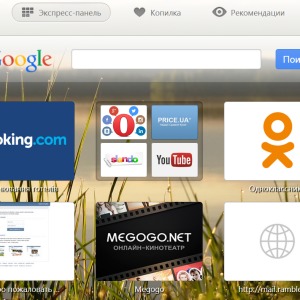



















voywa